Een podcast opnemen op computer, iPhone en Android
U merkt misschien dat er steeds meer mensen naar podcasts luisteren dan ooit tevoren. Wil je een podcast opnemen of gewoon je eigen podcast starten? Hoe een podcast op te nemen?
Alle soorten podcasts bieden een handige manier om dagelijks nieuws te krijgen of om vermaakt te blijven tijdens het rijden, sporten en meer. Tegenwoordig worden er veel uitstekende podcasts over muziek, film, geschiedenis, popcultuur en meer op internet aangeboden om naar te luisteren. Wil je de podcast opname?

Als je je eigen podcast wilt starten of een aantal populaire podcasts wilt opslaan, heb je daarvoor een goede podcastrecorder nodig. Er zijn een heleboel verschillende opnameprogramma's die u kunt gebruiken om een podcast op te nemen. Hier in dit bericht laten we je 3 eenvoudige manieren zien om de podcast-opname op je computer, iPhone, iPad of Android-telefoon te maken.

Deel 1. Hoe een podcast op een Mac of pc op te nemen
Of u nu uw eigen podcast wilt starten en starten, of een interessante podcast wilt opnemen van een aantal online podcast-hostingsites, u kunt vertrouwen op de populaire opnamesoftware voor podcasts, Scherm opnemer om dat te doen.
Screen Recorder is speciaal ontworpen om alles vast te leggen dat op uw computer wordt weergegeven. Hiermee kunt u een podcast rechtstreeks vanaf de geluidskaart van het systeem opnemen. Na het opnemen van de podcast kunt u ervoor kiezen om de opgenomen podcast op te slaan in elk populair audioformaat, inclusief MP3, AAC, M4A en meer.
- Neem een podcast op vanaf elk podcastplatform met een hoge geluidskwaliteit.
- Leg alle audiotracks vast die op de computer worden afgespeeld vanaf de geluidskaart of microfoon van het systeem.
- Neem alle streaming muziek, online video's, vergaderingen, 2D / 3D-gameplay, oproepen en meer op.
- Krachtige bewerkingsfuncties en geavanceerde accelerate-technologie.

Stap 1: Als u een podcast wilt opnemen, moet u deze podcastrecorder met alle functies eerst gratis downloaden en installeren. Hiermee kunt u een podcast opnemen op een Mac en Windows-pc. Hier kunt u een geschikte versie installeren op basis van uw systeem.
Stap 2: Open deze podcastrecorder en kies vervolgens het Audiorecorder functie om een podcast op te nemen. Zoals u kunt zien, biedt deze podcastrecorder u ook de Video Recorder en Schermopname functies.

Stap 3: Voordat u de podcastopname start, kunt u de audio-opnamebron kiezen op basis van uw behoefte. U kunt de microfoon uitschakelen en systeemgeluid inschakelen om achtergrondgeluiden te voorkomen.

Stap 4: Daarna kunt u op de REC om het opnameproces van de podcast te starten. Als u het wilt stoppen, klikt u eenvoudig op het Hou op knop.

Stap 5: U wordt naar een voorbeeldvenster geleid om de opgenomen podcastaudio te controleren zodra u de opname stopt. Tijdens deze stap kunt u het opnamebestand van de podcast bewerken. Vervolgens kunt u op het Opslaan knop om het op te slaan als een Mp3 bestand op uw computer.

Pak aan MP3-recorder en u kunt zonder problemen muziek van die streaming videosites opvangen.
Deel 2. Hoe een podcast op iPhone en iPad op te nemen
Als u een iOS-gebruiker bent en een podcast op iPhone of iPad wilt opnemen, kunt u vertrouwen op de ingebouwde app voor spraakopname, Spraak memos. In de volgende gids wordt uitgelegd hoe u een snelle audio-opname maakt voor uw podcast met de app Spraakmemo's.
Stap 1: Om een podcast op de iPhone op te nemen, kunt u eerst de app Spraakmemo's erop openen.
Stap 2: Als u een goed onderwerp heeft waarover u wilt praten, kunt u op het rood klikken Vermelding om uw podcastopname te starten.
Stap 3: Na het opnemen mag u de vastgelegde audiotrack direct afspelen en bewerken. De opgenomen podcastaudio wordt opgeslagen in M4A-indeling. U kunt een deel van de opgenomen podcastaudio vrijelijk vervangen, inkorten, elk deel van de audio verwijderen, delen en meer.
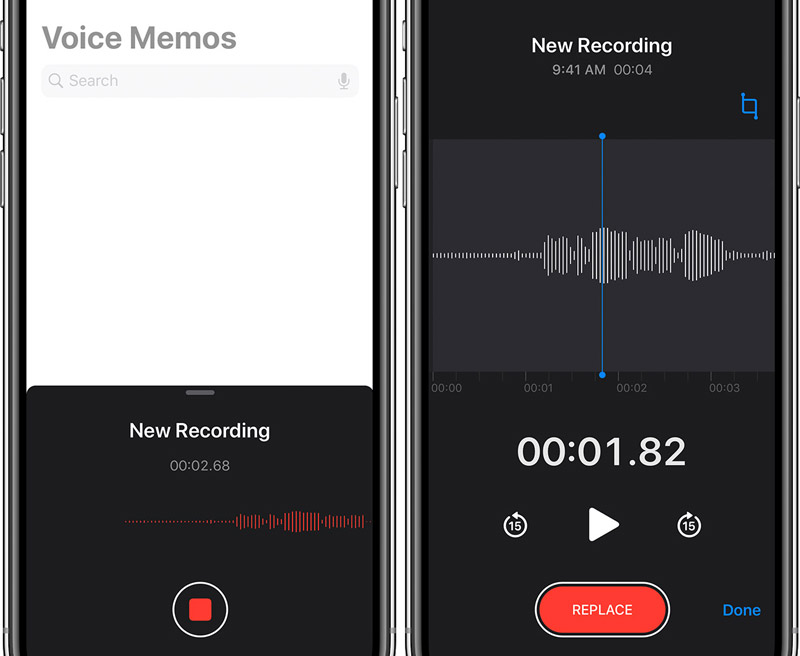
Stap 4: Als u een podcastaudio krijgt waarvan u echt tevreden bent, kunt u op het pictogram met drie stippen klikken en het Delen functie om uw podcast te uploaden naar anderen of naar een aantal populaire podcast-hostingplatforms.
Wil je je geluidskwaliteit verhogen, dan kun je ervoor kiezen om te investeren in een externe microfoon. Het kan uw stem met een hogere kwaliteit vastleggen.
Meer manieren van opnemen op iPhone vind je hier.
Deel 3. Hoe een podcast op een Android-telefoon opnemen
Als u een Android-telefoon gebruikt en op zoek bent naar een mobiele opname-oplossing die u kunt gebruiken om een podcast op te nemen, kunt u vertrouwen op een aantal podcast-opname-apps van derden om u te helpen gemakkelijk een podcast te starten. Als je niet weet welke je moet gebruiken, nemen we hier de populaire podcast-opname-app, Podbean als voorbeeld om u te laten zien hoe u een podcast op een Android-telefoon opneemt.
Podbean podcast-app is een van de beste podcastspeler-apps waarmee je eenvoudig toegang hebt tot miljoenen podcastkanalen, waaronder topnetwerken zoals BBC, NPR, CBC, The New York Times, This American Life en meer. Bovendien is het een alles-in-één audiorecorder en podcast-maker waarmee je gemakkelijk een podcast kunt maken. Er worden rijke achtergrondmuziek, verschillende geluidseffecten en krachtige postproductiefuncties voor u aangeboden.
Stap 1: Eerst moet u naar Google Play Store gaan om deze Podbean Podcast-app gratis te installeren en te openen op uw Android-telefoon.
Stap 2: Als u uw eigen podcast wilt opnemen, kunt u de opnamefunctie kiezen en vervolgens op de opnameknop tikken om het opnameproces van de podcast te starten. U krijgt de volledige controle over de opname.
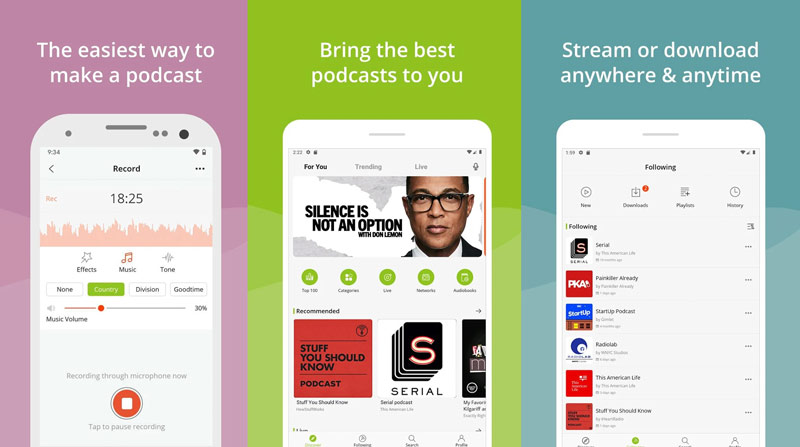
Stap 3: Na de podcastopname kunt u de vastgelegde audio naar wens bewerken. U kunt achtergrondmuziek, effecten en toon toevoegen om de kwaliteit van uw podcast te verbeteren.
Naar opnamescherm op Androidvind je de oplossingen hier.
Deel 4. Veelgestelde vragen over het opnemen van podcasts
Vraag 1. Is er een goede podcast-hostingsite?
Er worden veel verschillende podcast-hostingplatforms op internet aangeboden. Enkele beste podcast-hostingsites zijn Buzzsprout, Captivate, Transistor, Castos, Podbean, Simplecast en Resonate enzovoort.
Vraag 2. Kun je Zoom gebruiken om een podcast op te nemen?
Ja, u kunt erop vertrouwen dat Zoom een podcast vastlegt. Zoom kan u helpen een podcast op te nemen via een microfoon of luidspreker. U kunt de opnamefunctie in Zoom gebruiken om uw oproep vast te leggen en vervolgens gemakkelijk een podcast te maken. Leren hoe u een Zoom-vergadering opneemt hier.
Vraag 3. Welke apparatuur is nodig voor podcasting?
Om een podcast te maken, heb je een USB-microfoon nodig. U kunt het op uw draagbare apparaat aansluiten om een podcast op te nemen. Heb je meerdere mensen of wil je meer flexibiliteit, dan heb je ook meer microfoons met een XLR-uitgang nodig.
Gevolgtrekking
Hoe een podcast op te nemen? Na het lezen van dit bericht, kun je 3 effectieve manieren krijgen om je podcast op te nemen en te starten op computer, iPhone, iPad en Android-apparaat. Mocht u nog vragen hebben over het podcast opname, kunt u een bericht achterlaten in de reactie.


